- Zdarma vyzvánění pro iPhone
- Přenos vyzvánění z iPhone do iPhone
- Přidejte vyzvánění do iTunes z iPhone
- Vlastní vyzváněcí tón na iOS
- Stáhněte si vyzváněcí tón pro iPhone
- Nastavte skladbu jako vyzváněcí tón pro iPhone
- Změňte vyzváněcí tón budíku pro iPhone
- Make iPhone vyzvánění
- Zdarma aplikace pro vyzvánění na iPhone
- Přidejte vyzvánění do iPhone
- Změnit vyzvánění na iPhone
- Nastavte vyzváněcí tón na iPhone
- Vytvořte MP3 jako vyzváněcí tón pro iPhone
- Nejlepší aplikace pro vyzvánění pro iPhone
- Vytvořte vyzváněcí tón pro iPhone
Prominentní postupy pro snadné přidání vyzváněcího tónu do iPhone
 Aktualizováno dne Lisa Ou / 26. července 2023 16:30
Aktualizováno dne Lisa Ou / 26. července 2023 16:30Dobrý den! Většina členů mé domácnosti používá iPhony a další iOS zařízení. Je to náš prostředek pro komunikaci mezi sebou a ostatními lidmi. Jde ale o to, že naše vyzváněcí tóny jsou téměř všechny stejné, protože Apple poskytuje pouze omezený počet možností, které lze nastavit jako vyzváněcí tón. Proto jsme všichni zmateni, kdykoli někdo z nás přijme hovor. Tak se chci zeptat; jak přidám vyzváněcí tón do svého iPhone?
Omezený počet vyzváněcích tónů na iPhone nebo jiných zařízeních někdy vede k tomu, že více lidí má stejný. Stává se to, zvláště když je z možností jen pár líbivých vyzváněcích tónů, takže máte tendenci nastavovat stejné. Když jste ve stejné místnosti nebo domácnosti, vytváří to zmatek a z ničeho nic zazvoní jedno zařízení. Chcete-li tuto situaci vyřešit, přidejte do svého iPhone další vyzváněcí tóny, abyste měli jedinečný zvuk, kdykoli někdo zavolá na vaše zařízení.
Tento článek vám proto prozradí vyhlášené postupy pro přidání vyzvánění do vašeho iPhonu. Byly testovány spolehlivé metody z různých platforem a stačí si vybrat tu správnou pro vaše zařízení. V každé části budou také dodržovány bezproblémové pokyny, aby byla navigace v procesu plynulejší.
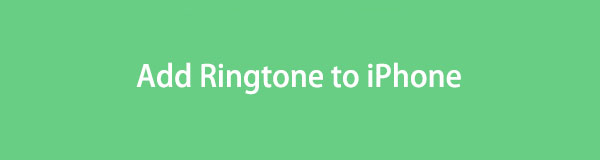

Seznam příruček
Část 1. Jak přidat vyzváněcí tón do iPhone
Níže jsou uvedeny oficiální metody společnosti Apple pro přidání dalších vyzváněcích tónů do vašeho iPhone nebo jiných zařízení iOS. Podívejte se na jejich popisy, abyste zjistili, který z nich může být pro vás pohodlnější, a poté procházejte kroky správně, abyste zažili úspěšný proces.
Metoda 1. iTunes
iTunes je program, ve kterém můžete najít různé mediální soubory ke stažení pro vaše zařízení. Zahrnuje písně, filmy, televizní pořady a další. Prozkoumejte hudební soubory v sekci Songs vstupem do iTunes Store. Poté si můžete koupit ty, které se vám líbí, z několika možností v obchodě. A protože iTunes je také nástroj pro správu mobilních zařízení, umožňuje vám rychle zkopírovat vyzváněcí tóny z počítače do vašeho iPhone.
Vezměte si k srdci jednoduché kroky níže, abyste zvládli, jak získat vyzváněcí tón na iPhone pomocí iTunes:
Krok 1Získejte a spusťte nejnovější verzi iTunes na počítači macOS nebo Windows a poté připojte svůj iPhone pomocí lightning kabelu. Přejděte do obchodu iTunes Store v rozhraní programu a vyhledejte a otevřete tón, který se vám líbí. Poté kliknutím na jeho cenu zakoupíte a stáhnete vyzváněcí tón. Po zakoupení přejděte do knihovny iTunes, kde je uložen váš zakoupený vyzváněcí tón.
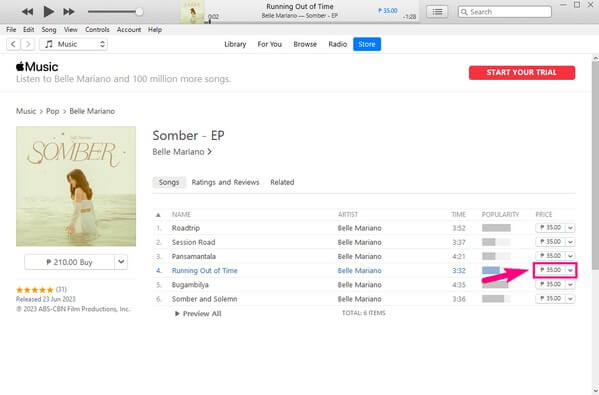
Krok 2Po zobrazení klikněte pravým tlačítkem na vyzváněcí tón a stiskněte Zobrazit v Průzkumníkovi Windows. Tón se poté zobrazí ve složce. Odtud zkopírujte soubor a pokračujte do zařízení iPhone tóny sekce na iTunes. Nakonec přejděte na svůj iPhone Nastavení > Zvuky a Haptics > vyzvánění a nastavte zvuk jako vyzváněcí tón.
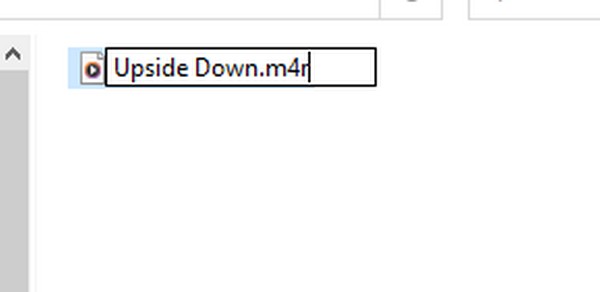
Metoda 2. Apple Music
Apple Music je jednou z náhrad iTunes za novější verze zařízení Apple. Jedná se o službu streamování hudby, která vám umožňuje nakupovat vyzváněcí tóny, hudbu a další. Jakmile se rozhodnete změnit vyzváněcí tón pro iPhone, můžete přímo navštívit jeho obchod s tóny prostřednictvím Nastavení, což vám umožní pohodlnější proces přidávání vyzváněcích tónů do vašeho zařízení.
Všimněte si níže uvedených bezproblémových pokynů pro přidání vyzváněcího tónu do iPhone bez iTunes s Apple Music:
Krok 1zadejte Nastavení aplikaci na vašem zařízení a zamiřte přímo do Zvuky a Haptics záložka. Vybrat vyzvánění z možností, a jakmile na následující obrazovce uvidíte seznam vyzváněcích tónů, klepněte v horní části na Obchod s tóny.
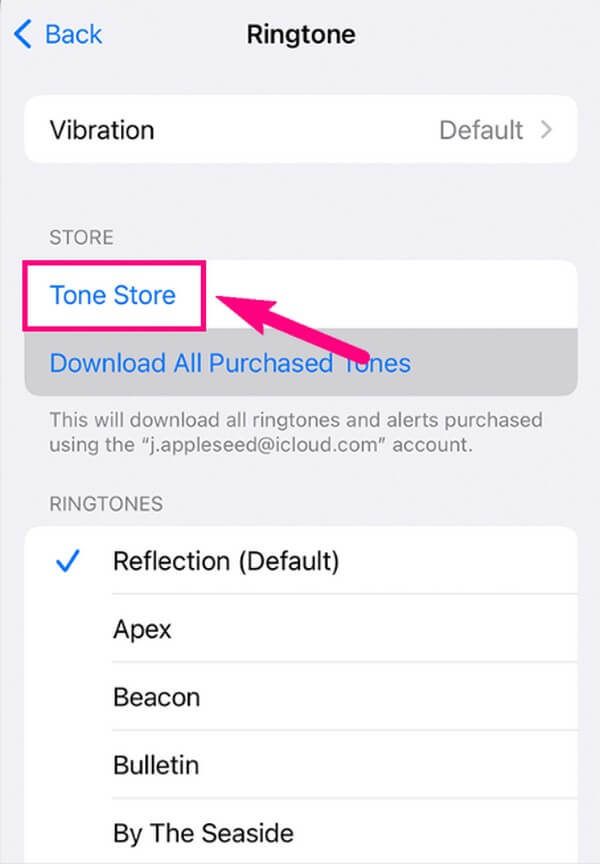
Krok 2Automaticky budete přesměrováni na Apple Music rozhraní, kde si můžete zakoupit tóny. Najděte vyzváněcí tón, který se vám líbí, a klepnutím na jeho cenu jej zakupte a přidejte do vyzváněcích tónů pro iPhone. Když se na obrazovce objeví více možností, vyberte Nastavit jako výchozí vyzváněcí tón aby to bylo vaše vyzvánění.
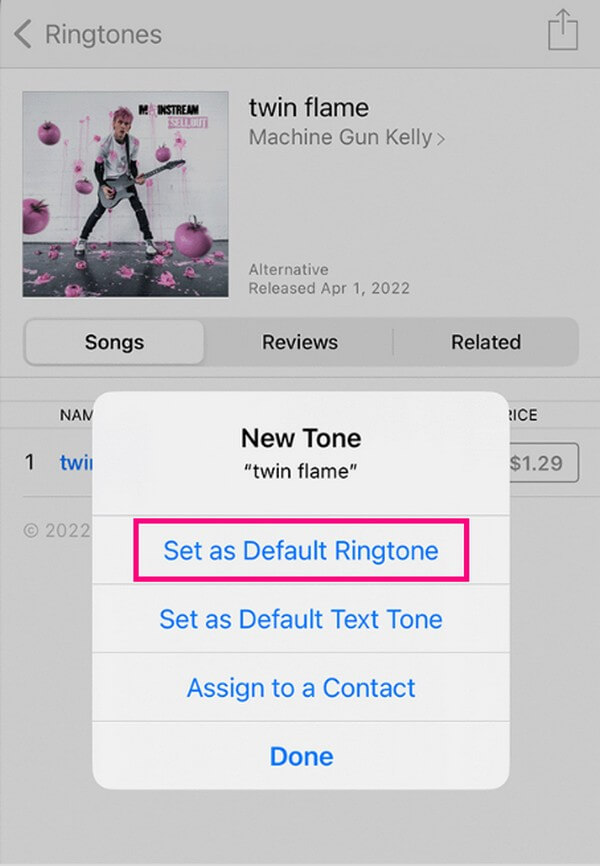
Metody iTunes a Apple Music však vyžadují platbu, než si budete moci stáhnout vyzváněcí tóny, které se vám líbí. Pokud byste chtěli alternativní techniky pro nastavení jedinečného vyzváněcího tónu na vašem iPhone, přejděte k části 2.
Metoda 3. FoneTrans pro iOS
Pokud jste si již stáhli vyzváněcí tóny do počítače a chcete je přidat do svého iPhone, použijte FoneTrans pro iOS program. Podporuje přenos dat, včetně vyzváněcích tónů, mezi počítači, zařízeními iOS a knihovnou iTunes. Kromě toho vám jeho instalace umožní využívat další funkce nástroje, včetně vytváření vyzváněcích tónů, Konverze obrazu HEIC, zálohování a obnovení kontaktů a další. To vše tím, že zabere jen málo vašeho úložiště.
S FoneTrans pro iOS, budete mít svobodu přenášet data z iPhone do počítače. Můžete nejen přenášet iPhone textové zprávy do počítače, ale také fotografie, videa a kontakty lze snadno přesunout do PC.
- Přenášejte snadno fotografie, videa, kontakty, WhatsApp a další data.
- Náhled dat před přenosem.
- K dispozici jsou iPhone, iPad a iPod touch.
Podívejte se na následující pokyny níže jako příklad, jak přidat vyzváněcí tón do iPhone pomocí FoneTrans pro iOS:
Krok 1Spusťte v počítači prohlížeč a zadejte web FoneTrans pro iOS. Najdete Stažení zdarma v levé části stránky a pro uložení instalačního souboru na něj musíte kliknout. Po stažení jej otevřete a schvalte oprávnění programu k pokračování v instalaci. Až budete hotovi, spusťte nástroj v počítači a spusťte postup.
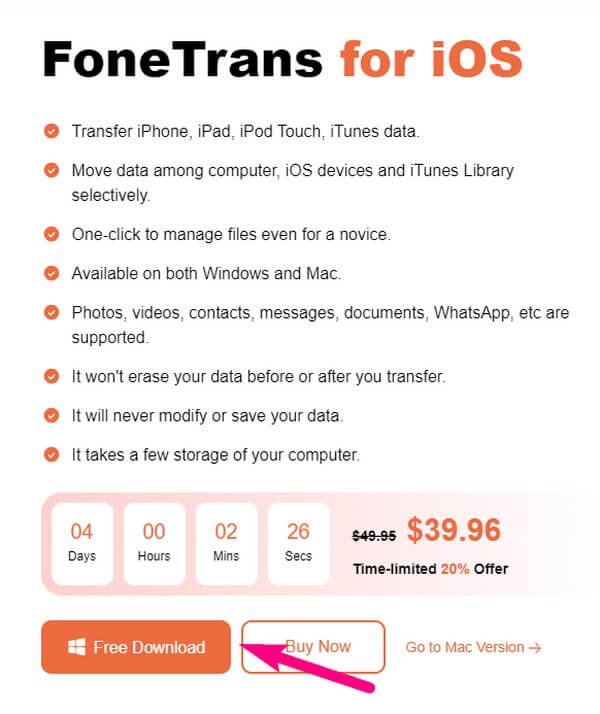
Krok 2Připojte lightning kabel k vašemu iPhone a počítači a ujistěte se, že klepnete Věřte když se objeví, že program rozpozná vaše zařízení. Poté stiskněte Hudba nalevo a ve druhém sloupci otevřete složku Vyzváněcí tóny. Poté klepněte na Plus ikona v horní části.
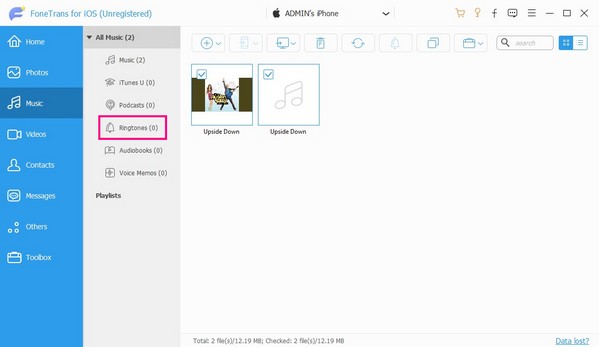
Krok 3Když se zobrazí vaše soubory, vyberte vyzváněcí tóny, které chcete přidat do svého iPhone, a poté stiskněte Otevřená k jejich úspěšnému přenosu.
Část 2. Jak vytvořit vyzváněcí tón na iPhone
Mezitím si můžete také přizpůsobit vyzváněcí tón pomocí níže uvedených technik. Pokud dáváte přednost vyzvánění jako žádné jiné, velmi vám pomohou přidat váš jedinečný a přizpůsobený vyzváněcí tón do vašeho iPhone.
Možnost 1. FoneTrans pro iOS
FoneTrans pro iOS, jak jeho název napovídá, je především přenosový nástroj pro několik iOS zařízení. Jakmile však prozkoumáte funkce tohoto nástroje, objevíte jeho další funkce, které pomohou vyřešit mnoho problémů s vaším zařízením, včetně nedostatku možností vyzvánění pro iPhone. Pomocí tohoto nástroje můžete pohodlně přidávat vyzváněcí tóny do svého iPhone vytvořením nových. A téměř libovolnou skladbu ve vašem zařízení nebo počítači lze přeměnit na váš vyzváněcí tón, jakmile vy přizpůsobte si vlastní vyzváněcí tón pomocí FoneTrans pro iOS.
S FoneTrans pro iOS, budete mít svobodu přenášet data z iPhone do počítače. Můžete nejen přenášet iPhone textové zprávy do počítače, ale také fotografie, videa a kontakty lze snadno přesunout do PC.
- Přenášejte snadno fotografie, videa, kontakty, WhatsApp a další data.
- Náhled dat před přenosem.
- K dispozici jsou iPhone, iPad a iPod touch.
Vezměte si uživatelsky přívětivé pokyny níže jako příklad toho, jak vložit vyzváněcí tón na iPhone po jeho vytvoření FoneTrans pro iOS:
Krok 1Otevřete program FoneTrans pro iOS, který jste dříve nainstalovali, se stále připojeným iPhonem. Poté přejděte na Toolbox a klepněte na tlačítko Vyzváněcí tón z možností. Dále vyberte Přidejte soubor ze zařízení nebo PC a poté otevřete požadovaný zvuk z vyskakovací složky souborů.
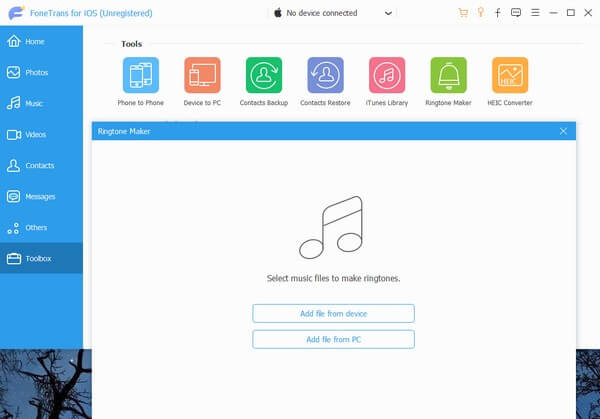
Krok 2Jakmile je zvuk otevřen v rozhraní, nastavte jeho počáteční a koncový bod do polí pod náhledem. Všimněte si, že to bude kratší než 29 sekund, aby byla dodržena standardní doba vyzvánění. Poté pomocí lišty umístění na levé straně nastavte složku iPhone jako cíl vyzvánění.
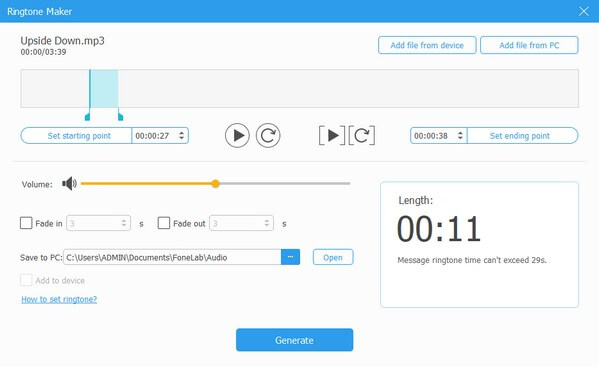
Krok 3Označte Přidat do zařízení zaškrtněte políčko a poté stiskněte Generovat uprostřed dole, abyste vytvořili a uložili vyzváněcí tón do vašeho iPhone. Nakonec provozujte své zařízení na Nastavení > Zvuky a Haptics > vyzvánění. Odtud zkontrolujte zvuk, který jste vytvořili, a nastavte jej jako vyzváněcí tón.
Možnost 2. GarageBand
GarageBand je aplikace pro iOS zařízení, která vám umožní pracovat s vaší hudbou a dalšími zvukovými soubory. Proto můžete tuto aplikaci použít k přehrávání skladeb na vašem zařízení a přeměnit je na vyzváněcí tón. Jeho další funkce, včetně hudebních nástrojů, také pomáhají učinit zvuk jedinečnějším a poskytují vám jedinečný vyzváněcí tón. Tato aplikace však může ovlivnit výkon vašeho iPhone, pokud máte problémy s úložištěm, protože soubory, které vytváří, jsou velké a její instalace zabírá na vašem zařízení velké množství místa.
Věnujte pozornost rychlému postupu níže, abyste zjistili, jak vložit vyzváněcí tón na iPhone poté, co jej provedete v GarageBand:
Krok 1Získejte a spusťte GarageBand aplikace na vašem iPhone. Jakmile se zobrazí jeho rozhraní, vyberte funkci, kterou potřebujete, jako je klávesnice, bicí nebo zvukový záznam. Začněte vytvářet požadovaný vyzváněcí tón pomocí funkcí aplikace. Svou skladbu můžete také použít klepnutím na smyčka ikona> Hudba > písně a podle toho jej přizpůsobte.
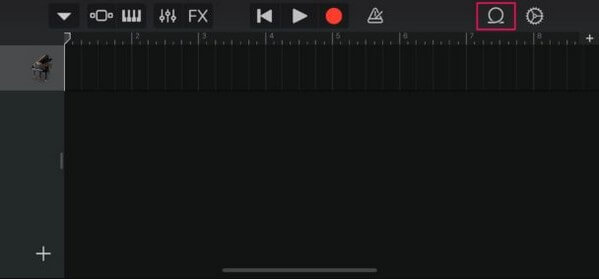
Krok 2Po dokončení vyzvánění klepněte na šipku dolů vlevo nahoře a poté stiskněte Moje písně. Váš zvuk se poté objeví na Nedávno obrazovka. Dlouze na něj klepněte a vyberte Share > vyzvánění > Vývoz následně. Po exportu klepněte na Použijte zvuk jako > Hotovo přidat svůj výtvor do seznamu vyzváněcích tónů na vašem iPhone.
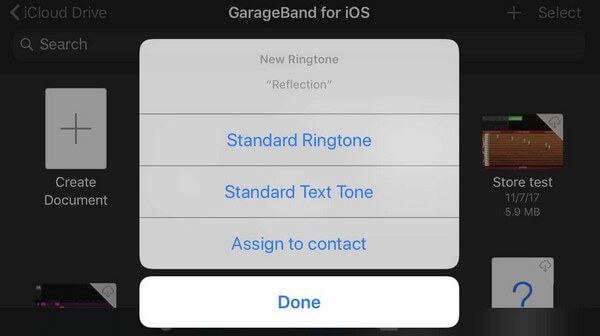
S FoneTrans pro iOS, budete mít svobodu přenášet data z iPhone do počítače. Můžete nejen přenášet iPhone textové zprávy do počítače, ale také fotografie, videa a kontakty lze snadno přesunout do PC.
- Přenášejte snadno fotografie, videa, kontakty, WhatsApp a další data.
- Náhled dat před přenosem.
- K dispozici jsou iPhone, iPad a iPod touch.
Část 3. Nejčastější dotazy o tom, jak přidat vyzváněcí tón do iPhone
Jak vytvořím staženou skladbu do svého vyzvánění?
Pokud si vyberete z výše uvedených metod, doporučujeme FoneTrans pro iOS program. Jak bylo zmíněno v první možnosti v části 2, tento nástroj vám umožňuje vytvořit z uložených hudebních souborů ve vašem iPhone nebo PC vyzváněcí tón, včetně stažených skladeb.
Proč se můj zakoupený vyzváněcí tón nezobrazuje na mém iPhone?
Vyzváněcí tón, který jste si zakoupili, se možná automaticky neuložil do vašeho iPhone. V vyzvánění část o Nastavení, zkuste klepnout na Stáhnout všechny zakoupené tóny možnost uložit zvuk do vašeho iPhone.
To je vše pro strategie pro přidání vyzváněcího tónu do vašeho iPhone. Důvěřujte a provádějte procesy v článku správně a zaručte úspěšný postup na vašem iPhone.
S FoneTrans pro iOS, budete mít svobodu přenášet data z iPhone do počítače. Můžete nejen přenášet iPhone textové zprávy do počítače, ale také fotografie, videa a kontakty lze snadno přesunout do PC.
- Přenášejte snadno fotografie, videa, kontakty, WhatsApp a další data.
- Náhled dat před přenosem.
- K dispozici jsou iPhone, iPad a iPod touch.
